完整指南:如何將音樂從 YouTube 下載到 iPhone
YouTube 是最受歡迎的影片串流平台之一,也是一個龐大的音樂串流平台。雖然串流音樂很方便,但有時您可能希望將喜愛的 YouTube 曲目直接下載到 iPhone 上以供離線收聽。將音樂從 YouTube 下載到 iPhone,這樣即使在離線或網路存取受限的情況下,您也可以聆聽自己喜愛的歌曲。
然而, 如何將音樂從 YouTube 下載到 iPhone? 不用擔心。本指南將提供將音樂從 YouTube 下載到您的 iPhone 的不同方法,無論您是否有高級訂閱。
文章內容 第 1 部分。第 2 部分:如何使用 Premium 將音樂從 YouTube 下載到 iPhone第 3 部分:如何在線上將音樂從 YouTube 下載到 iPhone第 4 部分:如何在不使用 Premium 的情況下將音樂從 YouTube 下載到 iPhone第 5 部分:如何使用 iTunes 將下載的歌曲傳輸到 iPhone部分6。 結論
第 1 部分。
您可以將 YouTube 上的音樂下載到您的 iPhone 嗎?是的,您可以使用多種方法將音樂從 YouTube 下載到您的 iPhone。但是,請務必注意,YouTube 本身不提供將音樂直接下載到您的裝置的內建功能。相反,您需要使用第三方工具或方法來實現此目的。這些方法可能涉及使用線上轉換器、專用應用程式或高級訂閱服務。
如果您訂閱了 YouTube Premium,則可以儲存影片或播放清單以供離線觀看或收聽。此外,許多線上轉換器可讓您將 YouTube 影片轉換為 MP3 音訊檔案。您可以使用這些轉換器從 YouTube 影片中提取音訊並將其下載到您的 iPhone。另一種方法是將音樂從 YouTube 下載到您的電腦,然後使用 iTunes 或第三方檔案傳輸應用程式將其傳輸到您的 iPhone。
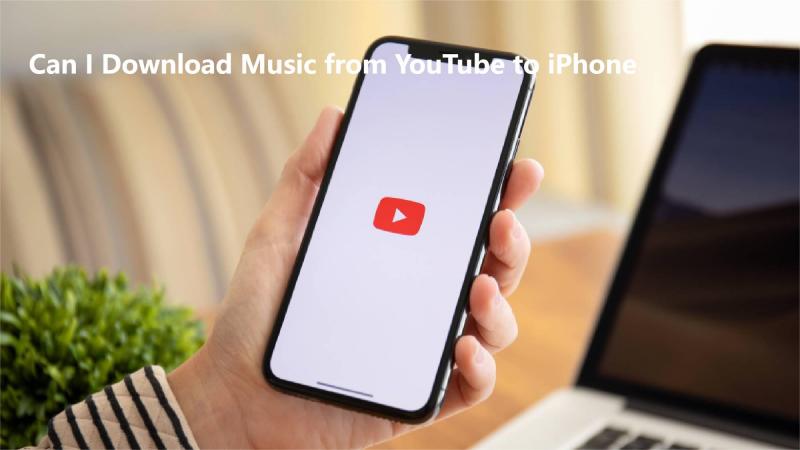
無論您選擇哪種方法將音樂從 YouTube 下載到 iPhone,請務必遵守版權法,並且僅下載供個人使用或經過適當許可的音樂。此外,使用第三方應用程式或網站時要小心,並確保使用信譽良好的來源,以避免惡意軟體或其他安全風險。
第 2 部分:如何使用 Premium 將音樂從 YouTube 下載到 iPhone
如何使用 Premium 將音樂從 YouTube 下載到 iPhone? 使用 YouTube Premium 將音樂從 YouTube 下載到您的 iPhone 是一個簡單的過程。透過 YouTube Premium 訂閱,您可以享受無廣告的影片、離線播放以及下載影片和音樂以供離線觀看或收聽。以下是有關如何使用 YouTube Premium 將音樂從 YouTube 下載到 iPhone 的詳細指南:
如果您還沒有訂閱 YouTube Premium,則需要先註冊。您可以透過造訪 YouTube 應用程式或網站並按照提示訂閱 YouTube Premium 來執行此操作。
- 開啟 YouTube 應用程式: 訂閱 YouTube Premium 後,請在 iPhone 上開啟 YouTube 應用程式。
- 尋找音樂影片或播放清單: 使用搜尋並瀏覽您的推薦來尋找您想要下載的音樂影片或播放清單。
- 點擊下載按鈕: 如果影片或播放清單可供離線觀看或聆聽,您會在影片或播放清單旁看到下載按鈕(向下箭頭)。點擊此按鈕。
- 選擇下載品質: YouTube 將提示您選擇下載的品質。選擇所需的質量,然後點擊“確定”或“下載”。
- 等待下載完成: 影片或播放清單將開始下載到您的 iPhone。您可以在 YouTube 應用程式的「下載」部分追蹤下載進度。
- 存取您下載的音樂: 下載過程完成後,您可以在 YouTube 應用程式的「庫」部分存取下載的音樂。點擊“庫”選項卡,然後選擇“下載”以查看所有下載的影片和播放清單。
現在,即使沒有網路連接,您也可以離線收聽下載的音樂。開啟 YouTube 應用程式並前往「下載」部分以存取您的離線內容。
透過以下步驟,您可以使用 YouTube Premium 輕鬆地將音樂從 YouTube 下載到 iPhone,並隨時隨地離線欣賞您喜愛的曲目。不過,請記住,您需要確保您的 YouTube Premium 訂閱保持有效,才能繼續享受離線下載和其他高級功能。
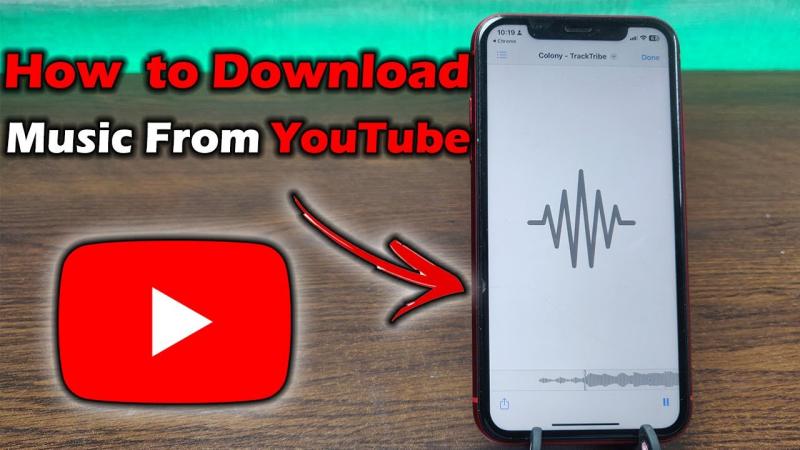
第 3 部分:如何在線上將音樂從 YouTube 下載到 iPhone
如何在線上將音樂從 YouTube 下載到 iPhone? 要將音樂從 YouTube 線上下載到您的 iPhone,您可以使用各種線上轉換器將 YouTube 影片轉換為 MP3 音訊文件,例如 OnlineVideoConverter 或 YTMP3。請按照以下詳細步驟使用線上轉換器將音樂從 YouTube 下載到 iPhone:
- 打開 iPhone 上的 YouTube 應用,找到您要下載的音樂影片。
- 點擊影片將其打開,然後點擊共享圖示並選擇“複製鏈接” 複製影片 URL。
- 然後在 iPhone 上開啟網頁瀏覽器並導航到 OnlineVideoConverter 在轉換器網站的主頁上,您通常會找到一個文字方塊或字段,您可以在其中貼上 YouTube 影片 URL。
- 點擊該方塊以調出鍵盤,然後按住以貼上您從 YouTube 複製的 URL。
- 貼上影片 URL 後,轉換器網站通常會提供選擇輸出格式的選項。選擇 ”MP3“或”音頻" 作為轉換的輸出格式。
- 選擇輸出格式後,尋找一個顯示“轉“或”開始。
轉換完成後,網站將提供MP3音訊檔案的下載連結。點擊下載連結將 MP3 檔案儲存到您的 iPhone。該檔案通常會儲存到裝置的下載資料夾或瀏覽器設定的預設位置。現在,您已將音樂從 YouTube 下載到 iPhone。
注意:如果您選擇一些線上工具將音樂從 YouTube 下載到 iPhone,則在使用線上轉換器時應謹慎,並確保您使用的是信譽良好且值得信賴的網站,以避免惡意軟體或其他安全風險。
第 4 部分:如何在不使用 Premium 的情況下將音樂從 YouTube 下載到 iPhone
有沒有辦法不需付費即可將音樂從 YouTube 下載到 iPhone?是的。 TunesFun YouTube 音樂轉換器 是一款功能強大的音樂轉換器,可讓您從 YouTube Music 下載歌曲、播放清單和專輯,並將 YouTube 音樂轉換為 MP3/M4A/WAV/FLAC 格式。 TunesFun YouTube Music Converter 優先考慮效率。憑藉 10 倍的速度,您可以在幾分鐘內獲得數十首歌曲,從而減少在此過程中的等待時間。
最重要的是,轉換後,您將獲得100%無損的YouTube音樂,與原始音訊檔案相同。軟體的使用者介面非常友好,適用於Windows和Mac。即使您是新用戶,也不用擔心不知道如何使用。
那麼,如何使用 YouTube 免費下載音樂到 iPhone TunesFun YouTube 音樂轉換器?請依照以下步驟逐步將音樂從 YouTube 下載到您的 iPhone:
步驟1。 安裝 TunesFun YouTube 音樂轉換器到您的計算機
打開 TunesFun 在電腦上安裝 YouTube Music Converter,然後登入您的 YouTube Music 帳戶。

步驟 2. 選擇檔案和輸出格式
選擇要轉換的檔案並選擇所需的輸出格式。

步驟 3. 將 YouTube 音樂轉換為 MP3
點擊“轉” 按鈕將 YouTube 音樂轉換為 MP3。

轉換後,您已將音樂從 YouTube 下載到您的電腦。接下來,您需要將下載的音樂傳輸到您的 iPhone。
第 5 部分:如何使用 iTunes 將下載的歌曲傳輸到 iPhone
您將音樂從 YouTube 下載到電腦上,現在只需將下載的歌曲傳輸到 iPhone 即可。如何使用 iTunes 將下載的歌曲從電腦傳輸到 iPhone?使用 iTunes 將下載的歌曲從電腦傳輸到 iPhone 涉及一些步驟。以下是有關如何操作的詳細指南:
首先,請確保您的電腦上安裝了最新版本的 iTunes,並確保您要傳輸的歌曲已下載並儲存在您的電腦上。
- 使用USB電纜將iPhone連接到計算機。
- 在電腦上開啟 iTunes,然後從裝置選單中選擇您的 iPhone。
- 去“音樂“ 選項卡並選中“ 旁邊的框同步音樂."
- 選擇要傳輸到 iPhone 的歌曲或播放清單。
- 點擊“申請“或”Sync” 按鈕開始將音樂傳輸到您的 iPhone。
同步過程完成後,透過點擊 iTunes 中裝置旁邊的彈出圖標,安全地將 iPhone 從電腦中彈出。斷開 iPhone 與電腦的連接,然後檢查裝置上的音樂應用程序,以確保下載的歌曲已成功傳輸。這樣,您就成功地將音樂從 YouTube 下載到 iPhone 了。
部分6。 結論
無論您是否有高級訂閱,都有多種方法可以將音樂從 YouTube 下載到 iPhone。與高級訂閱計劃和一些線上轉換工具相比,最推薦的是使用 TunesFun YouTube 音樂轉換器 將音樂從 YouTube 下載到 iPhone。請按照本指南中概述的步驟操作,您可以離線欣賞您喜愛的曲目並增強您在 iPhone 上的音樂聆聽體驗。
發表評論